
 Ervoor zorgen dat u over adequate beveiligingsmaatregelen beschikt terwijl u aan het werk bent op uw computer, is te hoog gegrepen, vooral als u met gevoelige bestanden werkt in een persoonlijke omgeving of op een werkplek. Er zijn talloze taken die u moet doen, zoals het installeren van een antivirusprogramma voor Windows of het correct instellen van een firewall. Die beschermen u echter alleen tegen externe bedreigingen.
Ervoor zorgen dat u over adequate beveiligingsmaatregelen beschikt terwijl u aan het werk bent op uw computer, is te hoog gegrepen, vooral als u met gevoelige bestanden werkt in een persoonlijke omgeving of op een werkplek. Er zijn talloze taken die u moet doen, zoals het installeren van een antivirusprogramma voor Windows of het correct instellen van een firewall. Die beschermen u echter alleen tegen externe bedreigingen.
In het geval dat uw systeem wordt gestolen, kan het doen van dingen zoals het coderen van uw harde schijf en het veilig verwijderen van uw bestanden voorkomen dat de dief de gegevens bereikt waarnaar hij op zoek is. Vandaag concentreren we ons op het veilig verwijderen van uw bestanden om hun herstel te voorkomen, en hoe u dat op een Linux-systeem kunt bereiken.
stukje

Er zijn een aantal verschillende opties voor u beschikbaar als het gaat om veilig verwijderen en wissen. De eerste is een utility genaamd shred . Hiermee kunt u veilig bestanden en harde schijven verwijderen. Het zou standaard al op je Linux-systeem moeten zijn geïnstalleerd, dus er is geen installatie van het hulpprogramma nodig.
Om een bestand "versnipperen", hoeft u alleen maar de opdracht shred /path/to/file . Hierdoor worden de gegevens overschreven die het betreffende bestand in beslag neemt, maar het bestand zelf wordt nog steeds weergegeven omdat het niet is verwijderd. Als u het hulpprogramma wilt uitvoeren en wilt laten verwijderen, kunt u shred –-remove /path/to/file . Ten slotte worden met shred de gegevens standaard enkele keren overschreven. Als u deze instelling wilt wijzigen, kunt u shred -–iterations=50 /path/to/file om te versnipperen de gegevens 50 keer overschrijven. Natuurlijk kunt u het nummer wijzigen in wat u maar wilt, maar vergeet niet dat een hoger aantal meer tijd in beslag zal nemen. U kunt ook vlaggen combineren, zoals shred –-remove –-iterations=50 /path/to/file .
Het gebruik van het hulpprogramma om harde schijven volledig te wissen is nog een commando weg. Het commando dat ik zou aanraden is shred –vfz –n 10 /dev/sdX, waarbij sdX moet worden vervangen door de daadwerkelijke identifier van de harde schijf. Als u niet zeker weet welke ID de betreffende schijf of partitie heeft, controleert u de toepassing Disks. De vlag –v toont de voortgang van de bewerking, de vlag –f wijzigt eventuele bestandsrechten zodat de bewerking met succes kan worden voltooid, de vlag –z maakt shred-overschrijven met nullen tijdens de laatste run en de markering –n gevolgd door een nummer dicteert het aantal overschrijf runs dat shred moet uitvoeren.
Als je andere instellingen nodig hebt, kun je deze vinden door het man shred van een man shred .
dd
Als u specifiek een vaste schijf of een ander apparaat wilt wissen, kunt u die taak ook uitvoeren met het hulpprogramma dd, dat meestal wordt gebruikt voor het kopiëren van partities of het schrijven van ISO-afbeeldingen op USB-stations. U kunt een harde schijf of partitie met nullen overschrijven door de opdracht sudo dd if=/dev/zero of=/dev/sdX bs=1M . U kunt de schijf of partitie ook overschrijven met willekeurige gegevens in plaats van nullen door de opdracht sudo dd if=/dev/urandom of=dev/sdX bs=1M .
Helaas komt dd niet met een voortgangsbalk van welke aard dan ook, dus je zult een tijdje voor je monitor moeten zitten om een knipperende cursor te bekijken.
BleachBit

Ten slotte, als je een grafisch alternatief wilt voor het vernietigen van bestanden, raad ik je aan om BleachBit BleachBit te proberen - Een hulpprogramma om je Linux-systeem op te schonen BleachBit - Een hulpprogramma om je Linux-systeem op te ruimen Lees meer. Hoewel het hulpprogramma niet werkt voor het schrobben van een gehele partitie of harde schijf, is het een effectief hulpmiddel voor het veilig verwijderen van bestanden en het wissen van vrije ruimte. U kunt deze taken uitvoeren door BleachBit na de installatie te starten en vervolgens een optie te kiezen in het menu Bestand.
Wordt ook wel de "CCleaner" genoemd die uw systeem optimaliseert om optimaal te presteren met CCleaner Uw systeem optimaliseren om optimaal te presteren met CCleaner De afgelopen twee jaar is CCleaner behoorlijk veranderd qua versienummers ... nu naar versie 3.10 op het moment van dit schrijven. Hoewel visueel gezien het programma eigenlijk niet veel is veranderd (het is ... Lees meer voor Linux, "BleachBit kan helpen om je systeem op te ruimen in het proces .. Verwijderde bestanden kunnen ook door shredden, zoals geconfigureerd in de instellingen van het programma.
Conclusie
Zoals u kunt zien, zijn er verschillende manieren waarop u snel en gemakkelijk bestanden, partities of harde schijven kunt vernietigen of wissen. Het is echt aan jou hoe je de taak wilt voltooien en deze lijst bevat niet alle mogelijke opties, maar deze zijn de meest voorkomende en degene die ik het meest zou aanbevelen.
Wanneer moest je bestanden veilig verwijderen? Welke tools heb je gebruikt? Laat het ons weten in de reacties!
Image Credit: Red Lock via Shutterstock

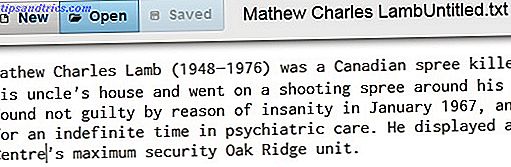

![HelloSign: elektronische handtekeningen gebruiken op documenten [Web & iOS]](https://www.tipsandtrics.com/img/internet/138/hellosign-use-electronic-signatures-documents.jpg)